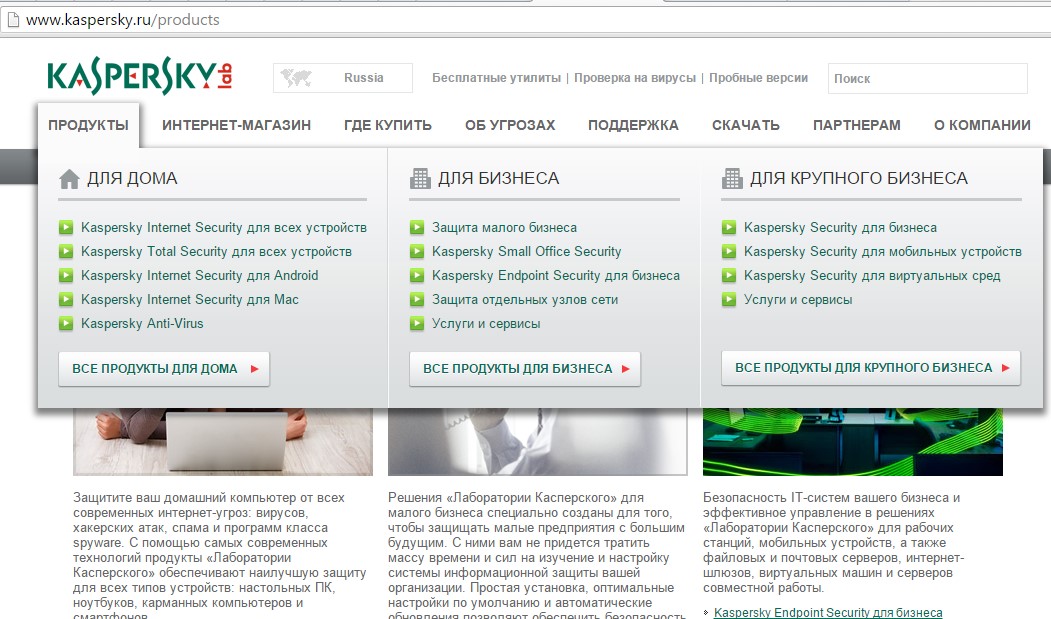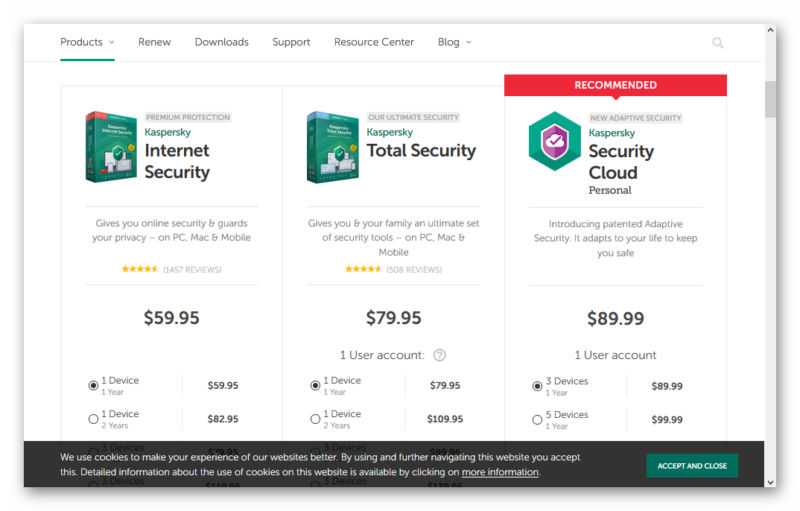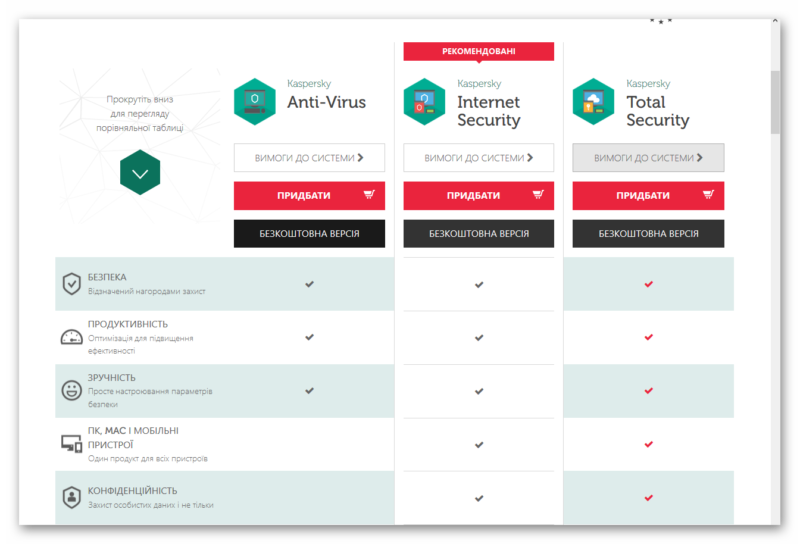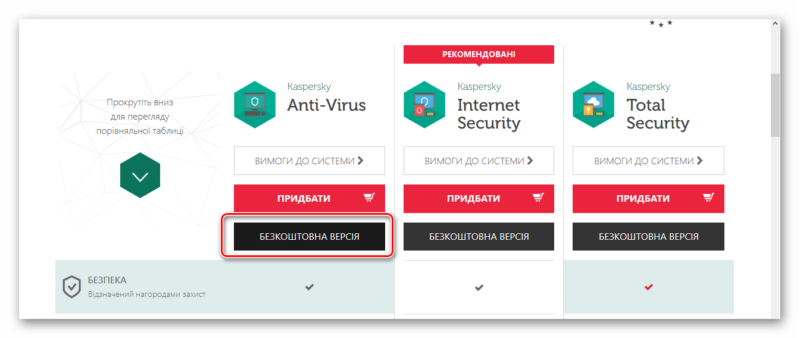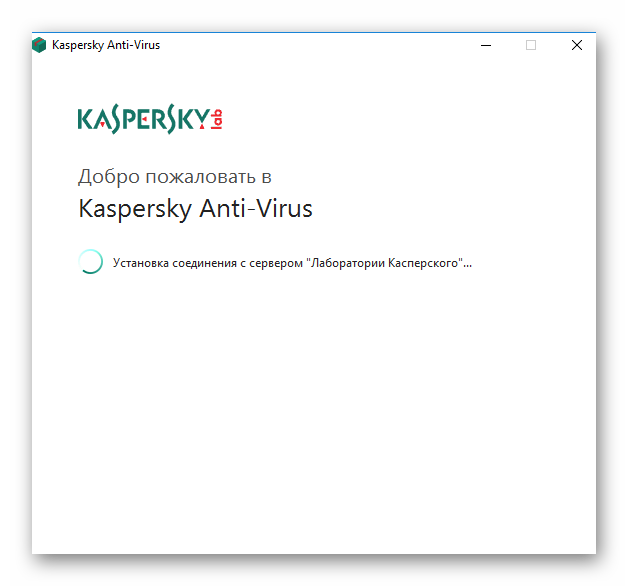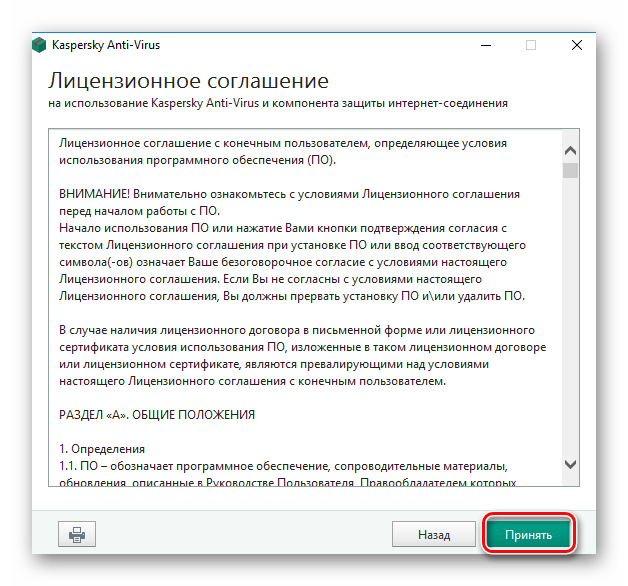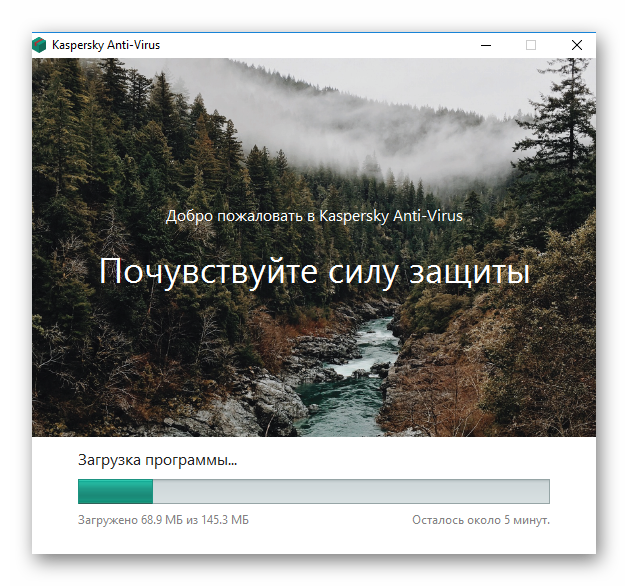Как установить Касперского на Windows 10
Множество пользователей не всегда доверяют встроенным инструментам для защиты и пытаются установить Касперского на Windows 10. Этот процесс может вызвать определенные сложности при инсталляции, но перед тем, как использовать стороннее антивирусное ПО, лучше рассмотреть встроенный функционал. Возможно его будет вполне достаточно для надежной защиты компьютера от проникновения вредоносных файлов, а уж после этого рассмотрим нюансы установки антивирусника от Лаборатории Касперского и с какими проблемами можно столкнуться в ходе этого процесса.
Встроенный функционал ПК
Windows Defender
В функции данного инструмента входит проверка на наличие вредоносного кода в фале при его открытии. Если таковой имеется, файлик будет помещен в карантин для его непосредственного удаления. Если пользователь решит инсталлировать стороннее антивирусное ПО, в этом случае данная встроенная функция будет автоматически отключена самой операционной системой.
Брандмауэр
Он представляет собой встроенный в ОС фаервол, который предотвращает проникновение вредоносных файлов из локальной или глобальной сети. Для того, чтобы проверить, включен ли он, пройдите по пути «Пуск» — «Служебные» — «Панель управления» (в поле просмотр, расположенное вверху окна, установите крупные или мелкие значки) — «Брандмауэр» и убедитесь в его работоспособности.
SmartScreen
Этот инструмент призван блокировать загружаемые файлы из сети Интернет, которые содержат вредоносный код внутри. Также, в случае необходимости он еще не дает возможности открывать сайты, где могут находиться встроенные вирусные оболочки, которые впоследствии приведут к печальным последствиям. Однако стоит упомянуть о том, что данный фильтр работает лишь в браузере Edge, который также является собственной разработкой компании Майкрософт, а вот при использовании иных программ для просмотра интернет страниц, компьютер будет абсолютно беззащитен от подобных угроз.
Любой достойный сторонний антивирусник всегда подразумевает определенную плату. Если Вы можете позволить потратить определенные средства, то лучше это сделать, так, как по заверениям специалистов, встроенное ПО в Windows еще не досконально и с легкостью может пропускать вирусы в систему.
Установка антивирусной программы Касперского
Перед тем, как приступить к непосредственной инсталляции этого антивирусника, необходимо выполнить определенные требования:
- из системы должно быть удалено иное аналогичное ПО (исключением являются лишь встроенные инструменты), в противном случае это может вызвать множество конфликтов, которые будут в значительной степени замедлять работу компьютера;
- учесть минимальные системные требования, которые всегда указывает разработчик программ и приложений, в том числе и Лаборатория Касперского.
Если вышеперечисленные условия выполнены, для установки этого антивирусника необходимо сделать следующее:
- Зайдите на сайт разработчика и скачайте инсталляционный пакет (хоть их там и много, выберите тот, который наиболее будет подходить для решения задач непосредственно на Вашем компьютере).
- Закройте все программы, которые запущены на данный момент, предварительно сохранив все документы.
- Запустите скачанный файл.
- Согласитесь с условиями лицензионного соглашения, кликнув соответствующую кнопку и процесс инсталляции будет запущен.
- После того, как все пройдет удачно, на экране появится соответствующее окно, в котором нужно будет нажать лишь кнопку «Завершить».
- После этого в главном окне программы будет предложено ввести ключ активации, который нужно приобретать за реальные деньги, воспользовавшись либо одним из платежных онлайн инструментов, либо приобрести лицензию у дилеров. Но для ознакомительных целей можно выбрать и демонстрационную версию, которая проработает в течение 20-ти дней с момента установки.
- На последнем этапе антивирусная программа сообщит об удачной установке и пользователю нужно лишь закрыть окно.
Как правило, проблем с инсталляцией антивирусной программы Касперского не возникает, однако в некоторых ситуациях могут возникнуть две не взаимосвязанные проблемы:
- Установочные файлы повреждены.
В этом случае необходимо сначала удалить все содержимое в папке, которая размещена по следующему пути: C:\ProgramData\Kaspersky Lab Setup Files. Далее повторно скачайте заново антивирус и повторите попытку.
Если вирусы уже проникли в систему, они могут блокировать установку любого приложения, которая будет направлена на очистку компьютера от вредоносных файлов. В этом случае для начала необходимо воспользоваться утилитой Kaspersky Virus Removal Tool, которую можно скачать с официального сайта, и она является абсолютно бесплатной. Ей не требуется установка и лишь после скачивания Вам потребуется лишь запустить скачанный файл и в отображенном окне запустить проверку всей системы на наличие вирусов.
Иные ситуации, связанные с проблемами установки являются нетипичными и в этом случае следует обратиться непосредственно в службу тех. Поддержки разработчика.
Как установить антивирус Касперский
Антивирус Касперского многими пользователями считается русским. Не зависимо от происхождения разработчиков или расположения офиса, этот антивирус заслужил отличную репутацию. Многие хотят поставить его себе — разберём как это делается.
Где взять установщик
Главной особенностью «Каспера» является платное распространение. Конечно, установить Касперский на Windows 10 можно и не заплатив ни копейки, но от этого срок его эксплуатации не изменится. Модель «пробного периода» построена таким образом, что устанавливается программа на 30 дней, а потом перестанет работать, если только её не купить. Скачать антивирус можно по ссылке ниже.
| Рекомендуем! InstallPack | Стандартный установщик | Официальный дистрибутив Kaspersky Free | Тихая установка без диалоговых окон | Рекомендации по установке необходимых программ | Пакетная установка нескольких программ |
|---|
Как-установить.рф рекомендует InstallPack, с его помощью вы сможете быстро установить программы на компьютер, подробнее на сайте.
Найти установщик можно на официальном сайте, где также можно ознакомиться с полным списком продуктов и произвести покупку. Первым делом остановимся на предлагаемых продуктах:
- Kaspersky Internet Security (KIS) – используется на нескольких устройствах единым пакетом, который обеспечивает безопасную работу в Интернете.
- Kaspersky Total Security – пакет для обеспечения защиты от вирусов для нескольких устройств пользователя.
- Kaspersky Security Cloud (новый продукт) – разработан как адаптивный пакет, который подстраивает свои настройки в зависимости от пользователя.
Выбрав желаемый продукт, пользователь может приобрести его (принимается оплата карточками) на желаемый срок. Альтернативным вариантом является trial продукта на 30 дней. Воспользуемся им, чтобы разобраться, как установить антивирус Касперского на компьютер бесплатно. Запускаем загрузку и ждём её завершения.
Парадокс сайта
На сайте производителя не указан KAV, как существующий продукт. А вот при переходе к загрузкам в соответствии с регионом, он внезапно появляется в списке доступных программ.
Выбирать следует этот вариант. Данный пакет самый дешёвый из всех, предоставляемых Kaspersky Lab. Почему он отсутствует в списке на международной версии сайта неизвестно.
Установка пробного периода
Сайт перестраивается в зависимости от региона пользователя. Это в каком-то смысле удобно, но при использовании VPN для доступа могут возникать проблемы (при определении региона «Израиль» использовать программу в странах СНГ не получится). Заходим на нужную локальную страницу и выбираем бесплатную загрузку.
По завершении скачивания можно перейти к самой установке антивируса. Разобраться в процессе поможет следующая инструкция:
- Обязательно держим Интернет включённым и удаляем предыдущий антивирус. С сайта скачивается онлайн установщик.
- Выбираем язык. Эти настройки меняются в зависимости от определения географического положения пользователя. Ждём завершения загрузки необходимых файлов.
- Подтверждаем согласие с правилами использования. Это потребуется сделать несколько раз. Кстати, также присутствует предупреждение о том, что на территории ЕС эту копию использовать нельзя. Если планируются поездки с ноутбуком в Европу, следует искать другие варианты антивирусного обеспечения.
- Нажимаем «Установить» и можем отвлечься на некоторое время. Все приготовления завершены и дальше программа инсталлируется в автоматическом режиме.
Примечательно, что во время установки в пару с другим антивирусом, Касперский не возмущается этим фактом. А вот другой антивирус вполне себе может заблокировать установку «KAV».
Kaspersky Free
Есть ещё один вариант антивируса. При запуске удаления пользователю предлагается поставить Kaspersky Free. Его уровень защиты уступает полноценному антивирусу. Второй недостаток: частые всплывающие окна, предлагающие купить «нормальную защиту». Отсутствие «игрового режима» заставляет эти окна появляться в самые неподходящие моменты.
Пиратские версии
Есть и другие доступные версии антивируса, которые либо абсолютно бесплатны, либо предлагают подписку по смехотворной цене. Проблема заключается только в том, что они незаконны и весьма сложны в обращении. Например, для обновления баз приходится прописывать настройки вручную и блокировать соединение с официальными серверами, а данный механизм устраняется разработчиками с каждым обновлением. Стоит ли игра свеч решать только пользователю.